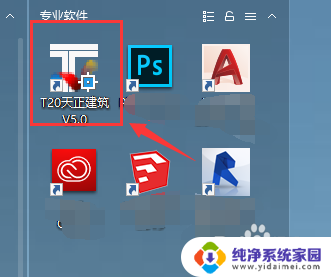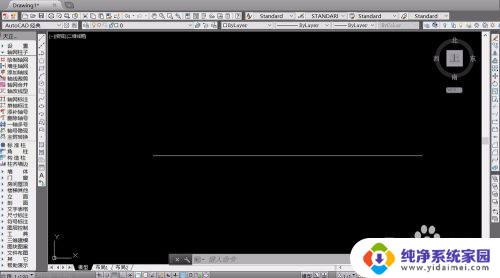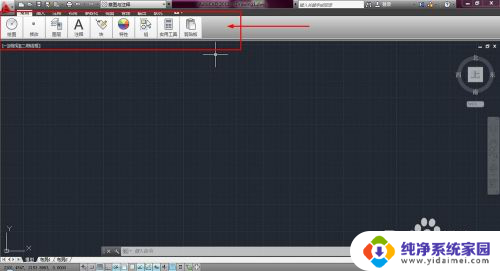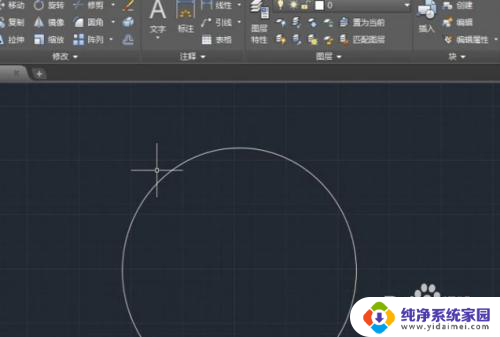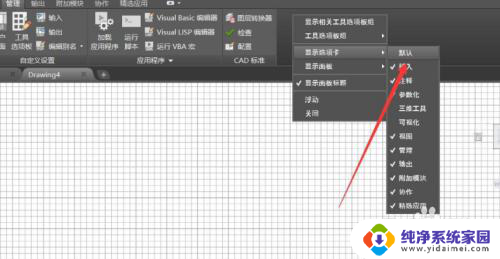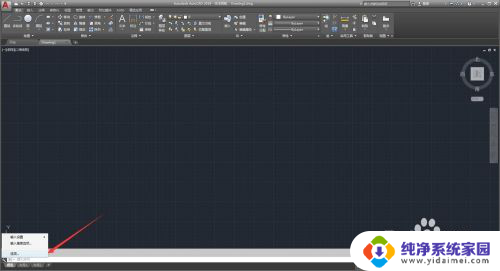天正cad降低版本 怎么在天正CAD中调整默认启动的CAD版本
更新时间:2024-08-09 12:44:03作者:jiang
在使用天正CAD软件时,有时候我们需要降低软件版本以适应不同的需求,那么在天正CAD中如何调整默认启动的CAD版本呢?下面就让我们一起来了解一下这个操作步骤吧。通过简单的设置,我们就可以轻松地调整CAD软件的版本,让我们的工作更加便捷高效。让我们一起来这个小技巧,提升我们的工作效率吧!
步骤如下:
1.打开天正建筑软件。
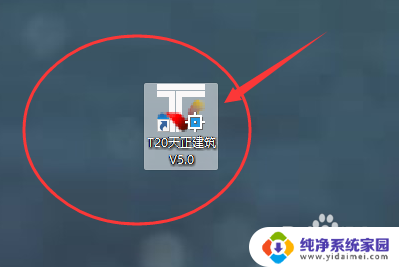
2.在绘图界面左上角找到并点击“设置”。
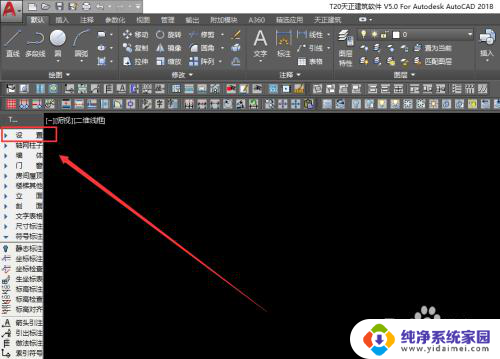
3.在设置栏目下拉菜单中,点击“自定义”。进入到自定义窗口中。
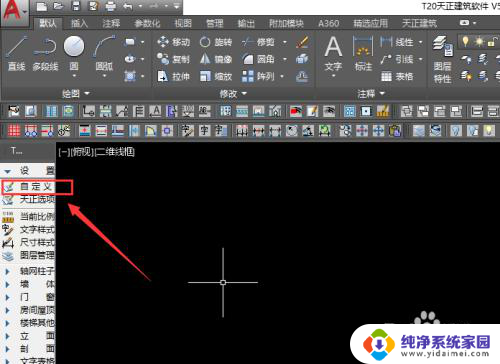
4.在自定界面中,点击菜单栏的“基本界面”按钮。
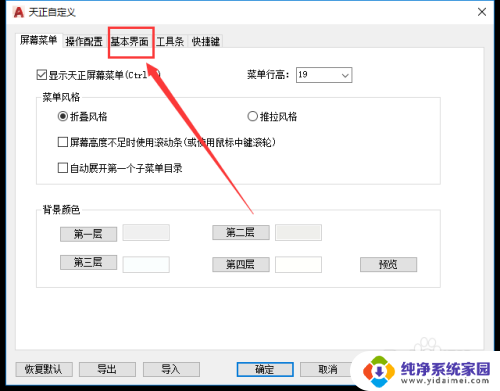
5.在基本界面设置中,先将“启动时显示平台界面”前面的勾打上。然后点击应用按钮,之后点击确定。
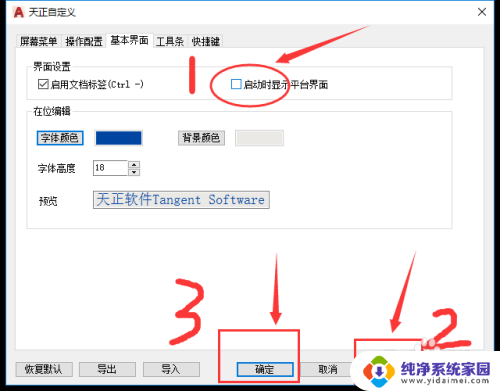
6.关闭软件。再次启动天正,这时候就会弹出选择CAD版本的提示了。此时就可以更改天正默认运行的CAD版本。
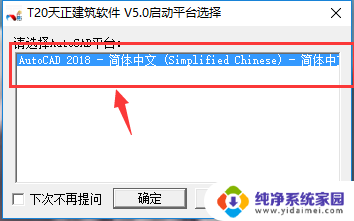
以上是天正CAD降低版本的全部内容,如果您遇到这种情况,您可以按照以上方法解决,希望对大家有所帮助。